あなたはTwitchストリームに時刻を表示して、視聴者に現在の時刻を知らせたいですか?問題ありません!適切なソフトウェアといくつかの簡単なステップを使用すれば、ストリームに効果的に時刻を統合できます。このガイドではすべてのプロセスを案内します。
主なポイント
簡単にTwitchストリームに時刻を追加するには、SNESソフトウェアが必要です。このソフトウェアを使用すると、時刻だけでなく、タイマーやカウントダウンも作成できます。StreamlabsまたはOBS Studioへの統合は簡単で、いくつかのステップで行えます。
ステップ1:ソフトウェアをダウンロードしてインストールする
時刻を追加するには、まずSNESソフトウェアをダウンロードする必要があります。まずウェブサイトにアクセスして、「snashsetup.exe」ファイルをダウンロードし、コンピュータに保存します。
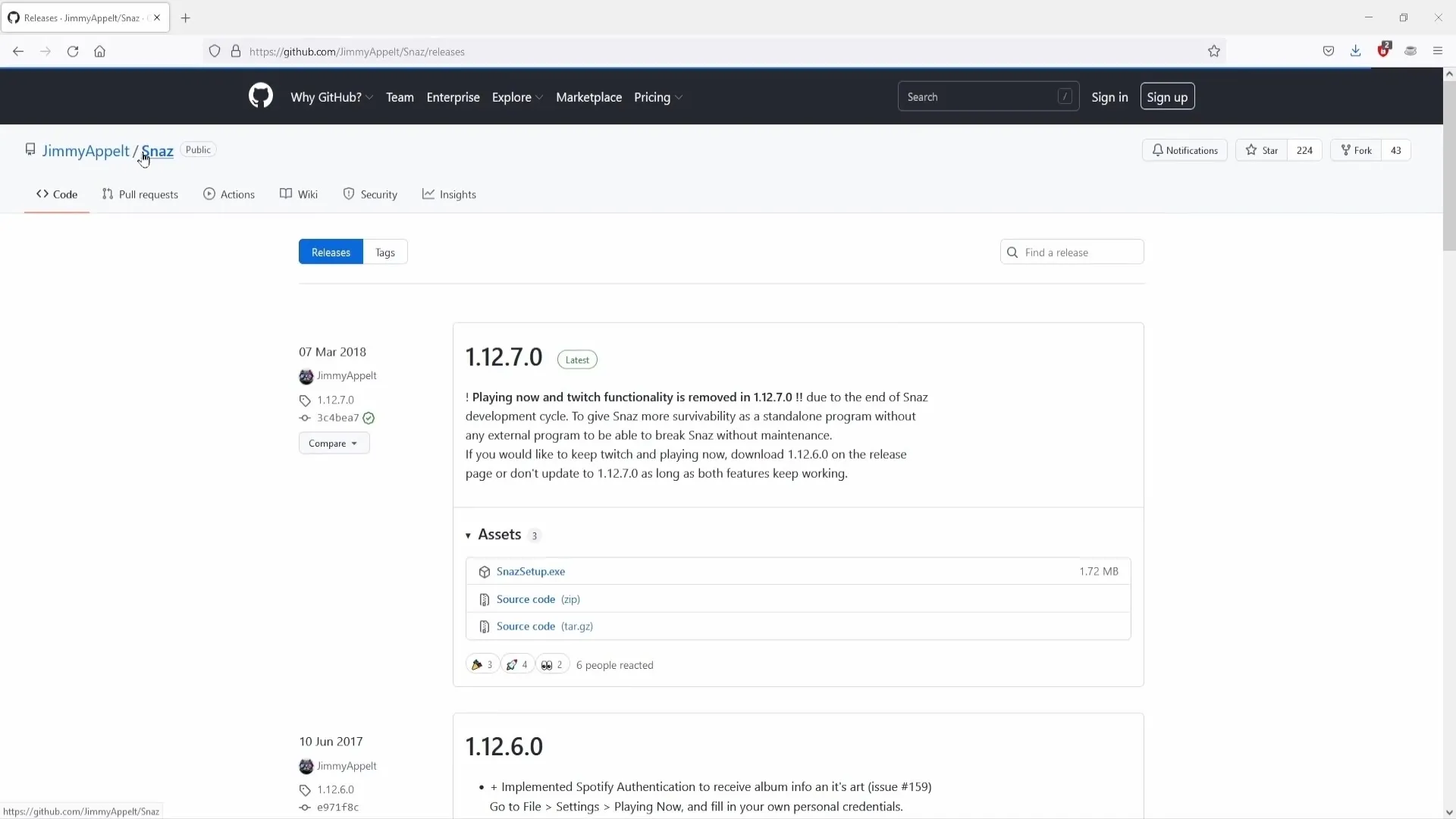
ダウンロードしたファイルを実行し、「はい」をクリックしてインストールプロセスを確認します。その後、言語「ドイツ語」を選択し、インストール先を選択します。インストールが完了するまで、何度も「次へ」をクリックして標準オプションを使用することをお勧めします。
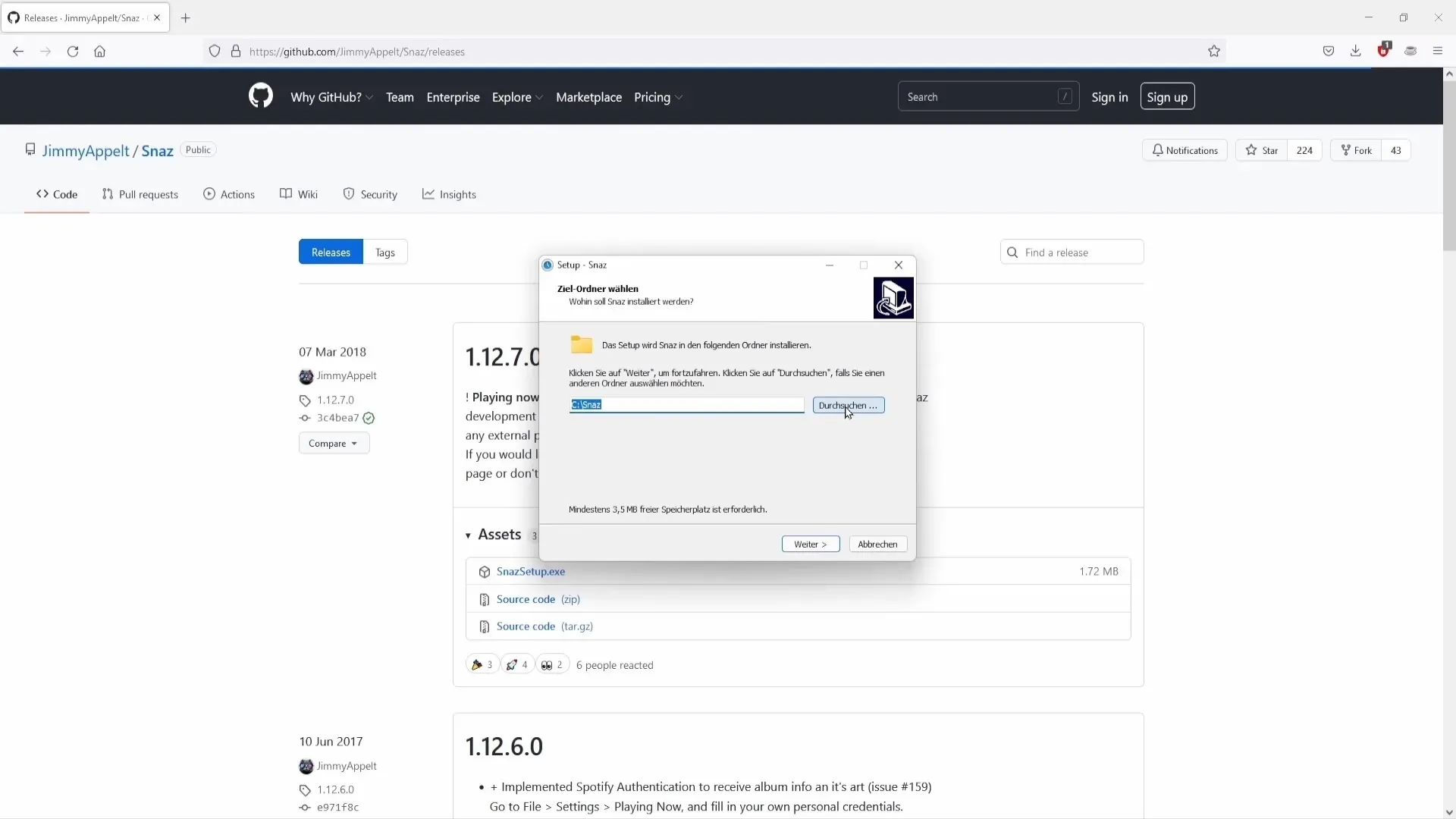
「完了」をクリックしてインストールを完了させます。これでプログラムを開くことができます。プログラムが自動的に開かない場合は、デスクトップに戻り手動で実行してください。
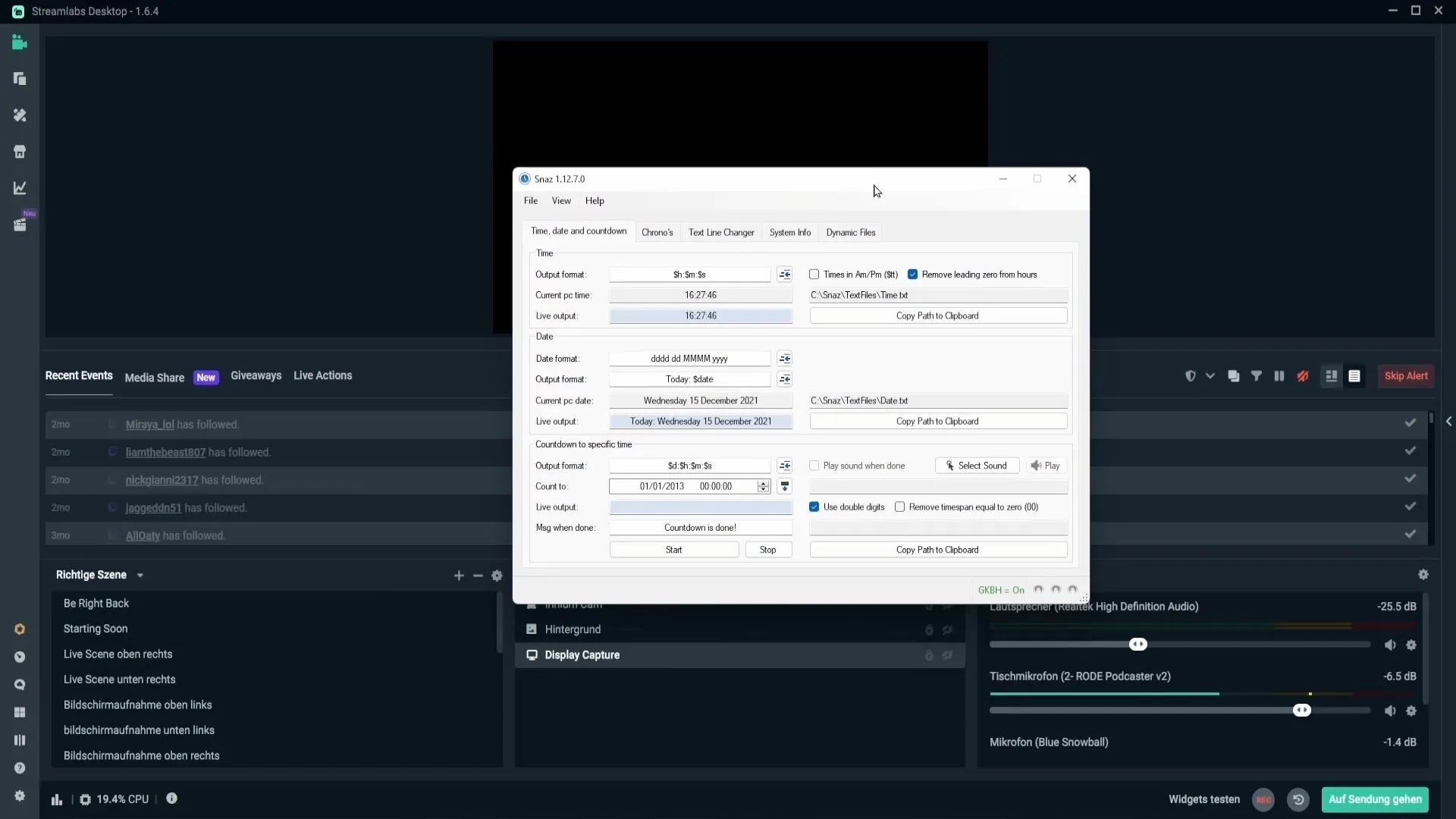
ステップ2:SNESプログラムで時刻を設定する
プログラムを正常に開いた後、時刻表示のオプションが見つかります。設定の中で「Time」をクリックして現在の時刻を表示します。希望する場合は、日付を表示することも可能です。
時刻を表示するには、「Copy PF to clipboard」をクリックして、時刻をクリップボードにコピーします。これで、ストリーミングソフトウェアに時刻を統合する準備が整いました。
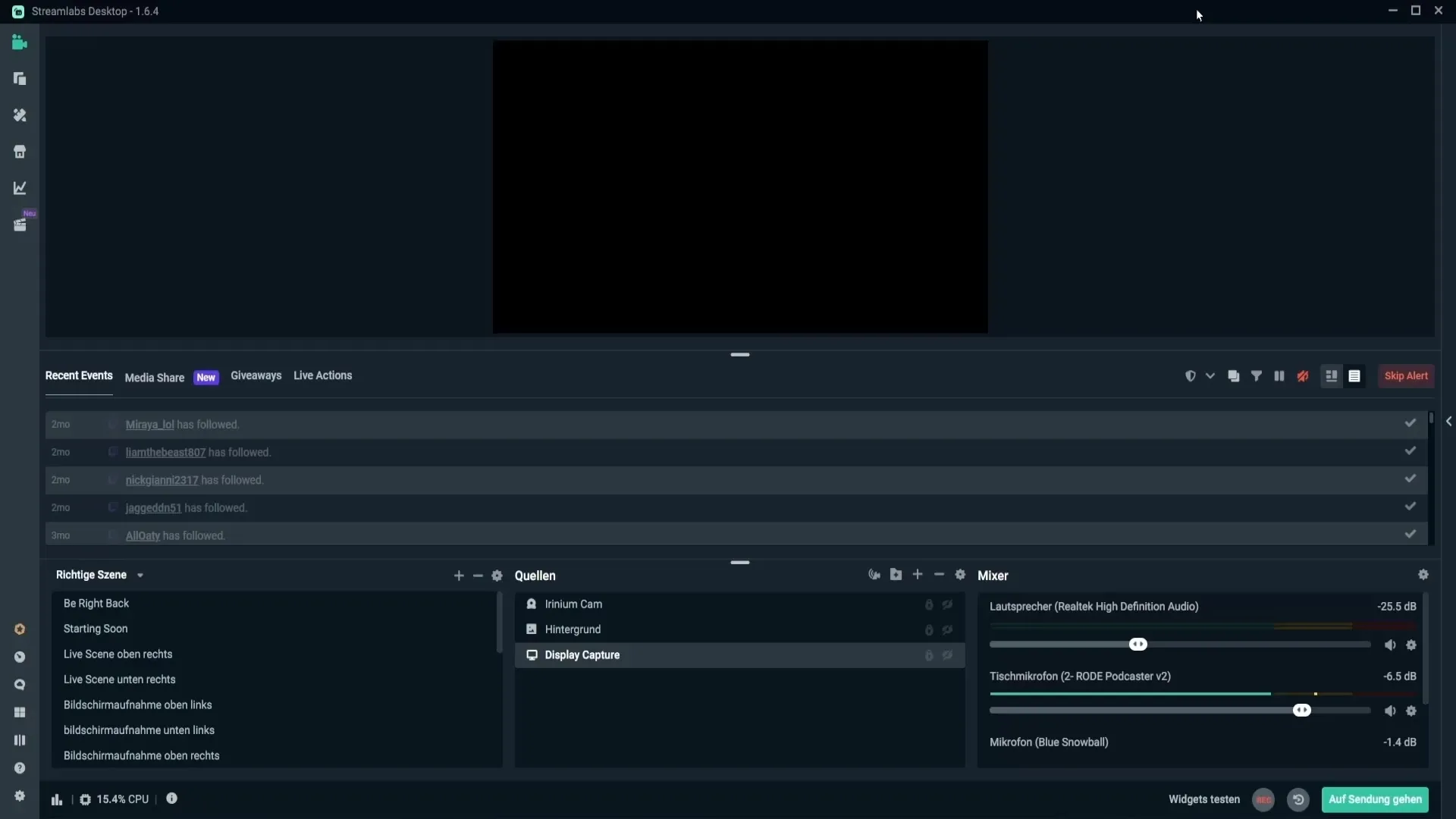
ステップ3:StreamlabsまたはOBS Studioへの統合
次は、ストリームに時刻を統合します。Streamingソフトウェア(StreamlabsまたはOBS Studio)を開きます。ソースリストのプラス記号(+)をクリックして、新しいソースを追加します。
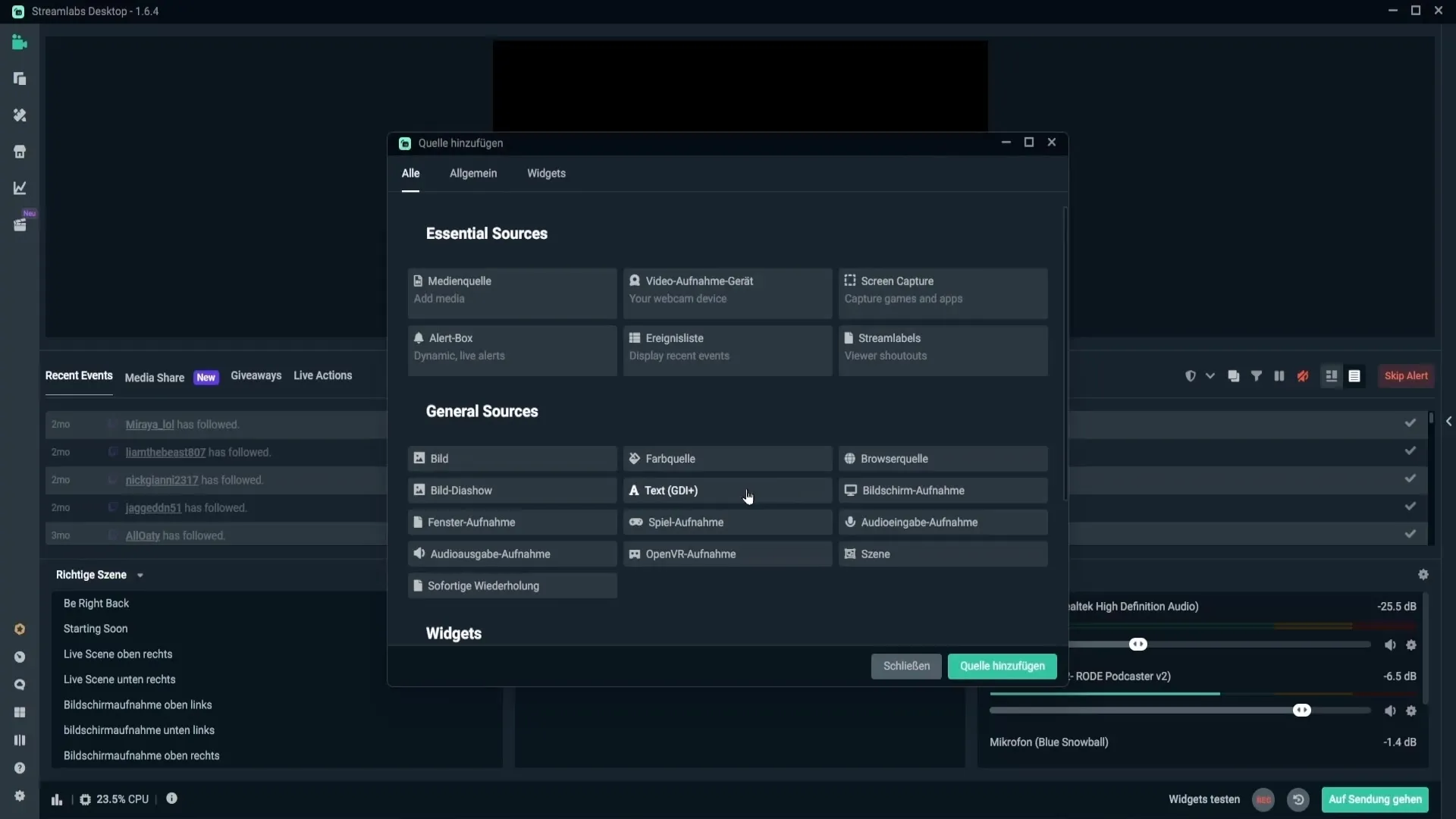
ソースのリストから「Text (GDI+)」を選択します。新しいソースを作成し、名前を付けることができます。「時刻」と名前を付けて「ソースを追加」をクリックします。
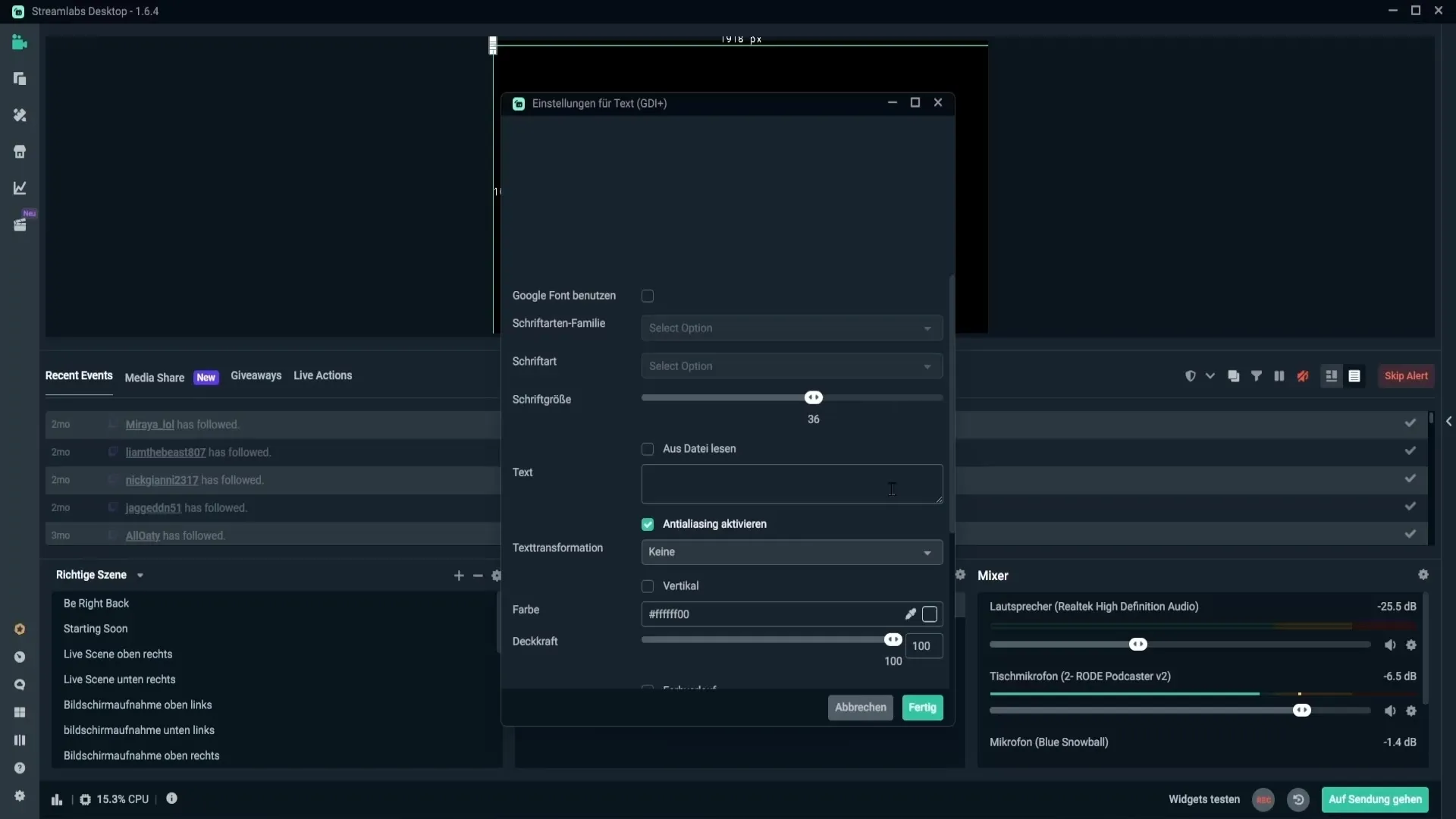
「ファイルから読み込む」オプションを有効にし、以前にコピーしたリンクをCtrl + Vで入力フィールドに貼り付けます。
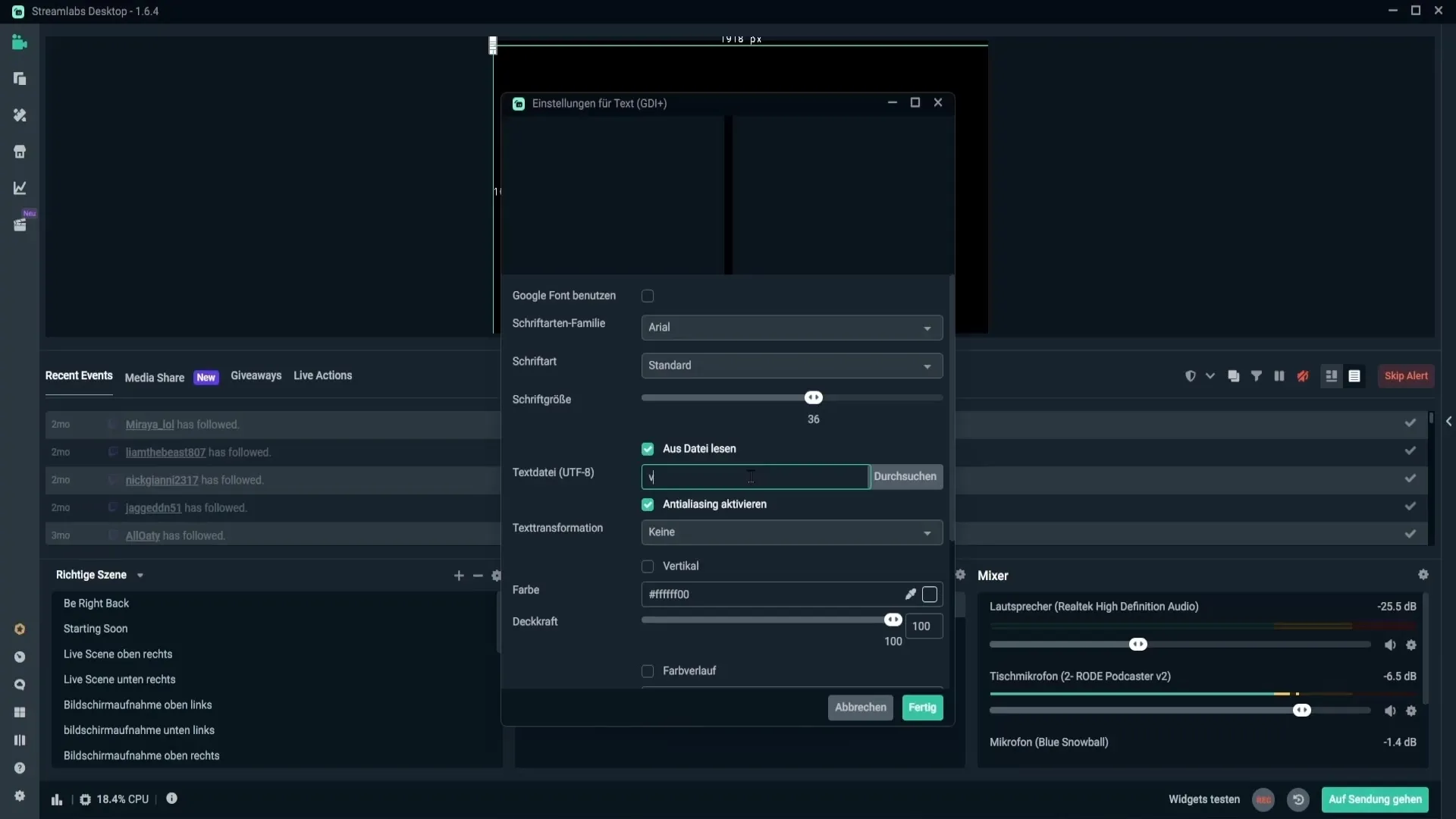
ステップ4:時刻を調整してフォーマットする
時刻を正常に追加した後、プレビューに表示されます。ストリームデザインに合うように調整できます。
時刻が異なって見える場合は、SNESプログラムに戻り、時刻を更新するボタンをクリックできます。秒を表示したくない場合は、テキストソースからドル記号と「S」を削除できます。これにより、プレビューの表示が変更されます。
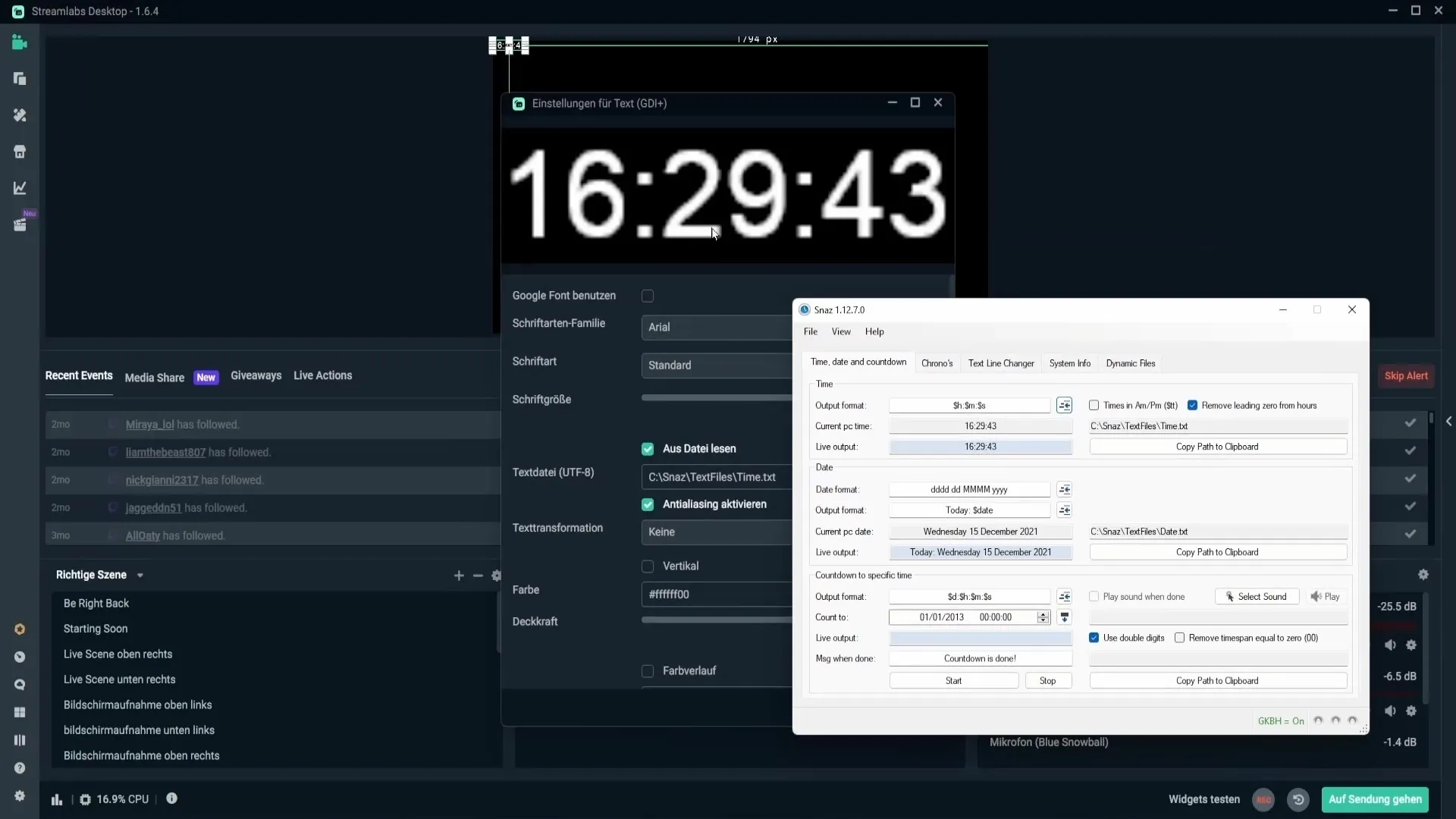
フォントとサイズも調整できます。時刻が目立つようにしたい場合は、フォントサイズを約144に変更します。
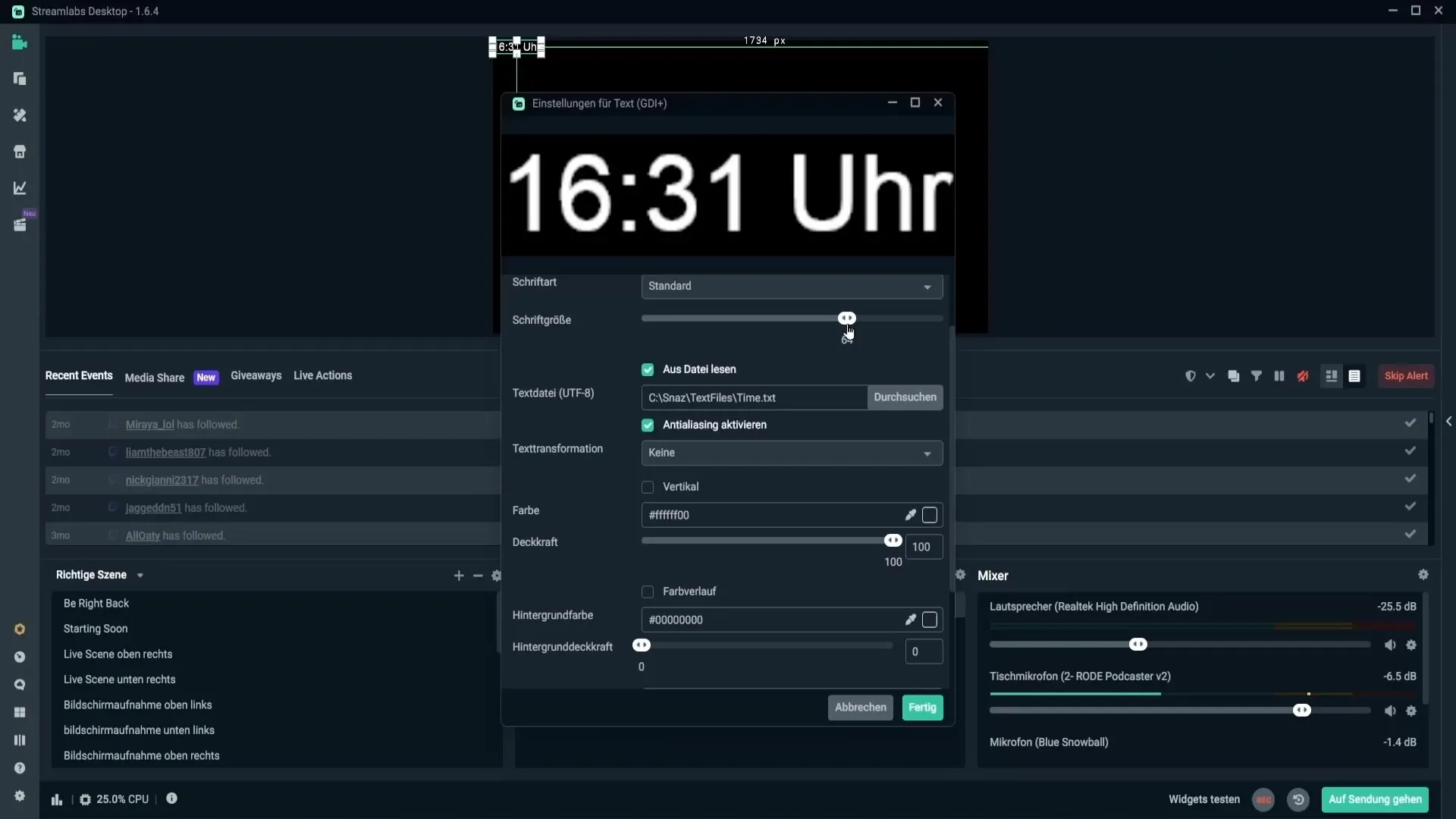
ストリームで表示したい場所に時刻を配置します。移動させたり、縮小したり、拡大したりして、位置やサイズが要求に合うまで調整します。
まとめ - Streamlabsに時刻を追加する
時刻を追加することは、適切なソフトウェアと上記のステップバイステップガイドを使用すれば、大きな手間ではありません。SNESを使用すると、簡単に現在の時刻を表示し、それをストリームのニーズに合わせて調整できます。
FAQ
SNESはどのようにダウンロードしますか?関連するウェブサイトから「snashsetup.exe」ファイルをダウンロードする必要があります。
時刻をストリームに統合するにはどうすればよいですか?StreamlabsまたはOBS StudioのText (GDI+)ソースを利用し、クリップボードからリンクを貼り付けます。
時刻のフォントを変更できますか?はい、テキストソース内でフォントとサイズをお好みに応じて調整できます。
タイマーやカウントダウンも可能ですか?はい、SNESを使用すると、時刻だけでなく、タイマーやカウントダウンも作成できます。
秒の表示をオフにできますか?はい、テキストソースからドル記号とSを削除するだけです。


